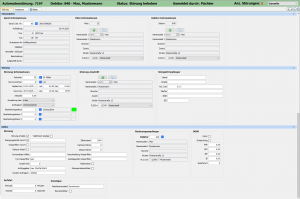Störungsübersicht Störung
| Anmerkung: Diese Seite befindet sich noch in Bearbeitung... |
Allgemeine Beschreibung
Inhaltsverzeichnis |
Über die Störungsübersicht hat der Anwender die Möglichkeit, alle erfassten Störungen einzusehen und diese ggf. weiter zu bearbeiten. Dabei können die Störungen über verschiedene Wege erfasst werden:
|
|
Die Störungen werden zudem in verschiedene Störungsarten unterteilt:
|
Beim Öffnen der Störungsübersicht werden alle Störungen angezeigt, dessen Status nicht auf erledigt und bei denen kein Löschkennzeichen gesetzt wurde. Diese Parameter werden ebenfalls bei einer neuen Suche direkt angegeben, können aber wie gewohnt vom Anwender angepasst werden. Nach dem Öffnen einer Störung werden diese mit nachstehenden Informationen angezeigt, welche zur Besseren Übersicht gruppiert wurden. Diese Gruppen (Stammdaten, Störung sowie ggf. Kaffee) können außerdem ein- bzw. wieder ausgeklappt werden.
Titelleiste
Der Titel verschafft dem Anwender einen Überblick über die Störungsart mit ID, dem Debitoren mit ID und Name, dem aktuellen Status sowie der Information, durch wen diese Störung gemeldet wurde. Zusätzlich wird bei Kaffeeautomaten ein Auswahlmenü an der rechten Seite eingeblendet, mit dem der Anwender bestimmen kann, ob bei der Störung eine Preisminderung (Kulanz, Garantie, Vollwartung oder Hersteller-Garantie) berücksichtigt werden muss.
Je nach Status unterscheidet sich zudem ggf. die Hintergrundfarbe der Titelleiste, welche standardmäßig blau dargestellt wird.
|
In den Stammdaten werden allgemeine Informationen zum Gerät, dem Platz sowie dem Debitor dargestellt. Diese sind rein informatorisch und können nicht angepasst werden.
Gerät Informationen
| Attribute | Beschreibung |
|---|---|
| Gerät / Ser.-Nr. | Zeigt an, um welches Gerät (ID) es sich handelt sowie welche Seriennummer bei dieser hinterlegt wurde. |
| Aufstellung | Gibt das Datum wieder, an dem das Gerät aufgestellt worden ist. |
| Tour | Stellt die Tour dar, die für dieses Gerät zuständig ist. |
| Typ | Zeigt an, welche Geräte-Typ für das Gerät hinterlegt wurde. |
| Automaten-Art | Gibt wieder, um welche Automaten-Art es sich bei dem Gerät handelt. |
| Stellplatz | Informiert den Anwender über den Stellplatz des Gerätes. |
| Hersteller-Schlüssel | Zeigt den hinterlegten Hersteller-Schlüssel an. |
| Beschreibung | Gibt die im Gerätestamm hinterlegte Beschreibung wieder. |
| Aufgestellt durch | Informiert darüber, wer das Gerät aufgestellt hat. |
Platz Informationen
In dieser Kategorie werden die Platz-ID sowie die Adressdaten zu dem Platz angezeigt.
Debitor Informationen
Zusätzlich zur ID des Debitoren wird ebenfalls die Adresse mit dargestellt.
Störung Informationen
| Attribute | Beschreibung |
|---|---|
| Techniker | Zeigt an, welcher Techniker, die Störung bearbeitet hat. |
| Service-Partner | Gibt wieder, ob bzw. welcher Service-Partner an dieser Störung beteiligt war. |
| Geplant am/um/bis | Stellt das Datum dar, an dem die Störung erfasst wurde bzw. für welchen Zeitraum die Bearbeitung dieser Störung geplant ist. |
| Vorort am/von/bis | Zeigt an, wann der Techniker Vorort war um die Störung zu beseitigen. |
| Störgeld | Gibt an, ob ein Störgeld ausgezahlt werden muss. |
| Auszahlung über | Definiert ob ein Störgeld in Bar, per Scheck, per Überweisung oder per Briefsendung ausgezahlt werden soll. |
| Auftragsart | Zeigt die Art des Auftrages (Standard (Rechnung), Werkstattarbeit, Kostenvoranschlag) an. |
| Bearbeitungsstatus 1/2 | Stellt den/die fest definierte(n) Bearbeitungsstatus dar und gibt die jeweils hinterlegte Farbe mit aus. |
Störung Anschrift
Zeigt an, für welche Adresse die Störung erfasst wurde. Dies ist entweder die im Platz bzw. beim Debitoren gepflegte Adresse, kann aber auch manuell eingegeben worden sein.
Störgeld-Empfänger
Sofern ein Störgeld ausgezahlt werden muss, können hierüber entsprechende Daten zu dem Störgeld-Empfänger angegeben werden.
| Attribute | Beschreibung |
|---|---|
| Name | Stellt den Namen des Störgeld-Empfängers dar. |
| Straße/PLZ/Ort | Definiert die Anschrift des Empfängers. |
| Telefon | Für Rückfragen kann die entsprechende Telefonnummer eingepflegt werden. |
| IBAN/BIC | Sofern ein Störgeld überwiesen werden soll, können IBAN und BIC entsprechend gepflegt werden. |
Event
Die 'Event'-Kategorie wird eingeblendet, sobald die Störung aufgrund eines Events angelegt worden ist.
| Attribute | Beschreibung |
|---|---|
| Event | Gibt die ID des Events wieder, durch das die Störung erzeugt wurde. |
| Status | Zeigt den aktuellen Status des Events an. |
Die hier enthaltenen Informationen, werden nur dann angezeigt, wenn es sich bei der Automaten-Art um einen 'Kaffeeautomaten' handelt. Zusätzlich muss eine Lizenz für "non-Tabak Operation" aktiviert bzw. erworben werden.
Störung
| Attribute | Beschreibung |
|---|---|
| Störung erhalten | Wird von Störung2Go bei Erhalt der Störung gesetzt. |
| Telefonisch erledigt | Zeigt an, ob die Störung telefonisch erledigt werden konnte. |
| Reinigungsmittel Vorort? | Gibt an, ob bzw. welches Reinigungsmittel Vorort vorhanden ist. |
| Wasserfilter Vorort? | Informiert darüber, ob bzw. welcher Wasserfilter Vorort vorhanden ist. |
| Weitere Arbeit? | Zeigt an, ob noch weitere Arbeiten ausgeführt werden müssen bzw. beschreibt diese. |
| Verwendeter Kaffee | Gibt an, welcher Kaffee in dem Automaten verwendet wird. |
| Typ Wasserfilter | Stellt den Typen des eingesetzten Wasserfilters dar. |
| Anzahl AWs | Beinhaltet den Arbeitswert, wobei 1 AW 15 Minuten entsprechen. Über Störung2Go werden die Arbeitswerte inzwischen über entsprechende Artikel erfasst. |
| Auftraggeber | Stellt den Auftraggeber namentlich dar. |
| Kunden Auftragsnr. | Enthält die Auftragsnummer des Kunden. |
| Zählerstand | Gibt den Zählerstand des Gerätes an. |
| Carbonat Härte | Zeigt die gemessenene Carbonat Härte des Wassers an. |
| Gesamt Härte | Stellt die gesamte gemessene Wasserhärte dar. Diese gibt an, wie viele Erdalkalimetalle (insbesondere Kalzium und Magnesium) im Wasser vorhanden sind. |
| Verschneidung Wasserfilter | Gibt den Wert der Verschneidung des Wasserfilters an. Über eine Verschneidung wird dem enthärteten Wasser unbehandeltes Wasser beigemischt und so die gewünschte Resthärte erreicht. |
| Restkapazität Wasserfilter | Zeigt die Restkapazität des Wasserfilters an. Nach Erreichen der Kapazitätsgrenze muss der Wasserfilter ausgetauscht werden. |
| Reklamation | Definiert, ob es sich um eine Reklamation handelt oder nicht. |
| Dokumentationsfehler | Zeigt an, ob ein Dokumentationsfehler vorliegt. |
Rechnungsempfänger
Hier wird die Debitor-ID sowie die Anschrift des Rechnungsempfängers dargestellt.
DGUV
Die Deutsche Gesetzliche Unfallversicherung (Kurz: DGUV) hat die Prüfpflicht eingeführt, um die Zahl der Arbeitsunfälle zu reduzieren. Zum Schutz der Angestellten, die mit elektrischen Betriebsmitteln und Anlagen arbeiten müssen, hat jeder Unternehmer die Verantwortung dafür zu tragen, dass er folgende Werte wie vorgeschrieben prüft:
| Attribute | Beschreibung |
|---|---|
| DGUV | Gibt an, ob eine DGUV-Prüfung durchgeführt wurde. |
| Sichtprüfung | Zeigt an, ob eine Sichtprüfung (auch: Sichtkontrolle) gemacht worden ist. Hierbei wird untersucht, ob das Gerät äußerliche Schäden oder Mängel aufweist. |
| RPE | Stellt den gemessenen Schutzleiterwiderstand dar. |
| ISO | Zeigt an, welcher Isolationswiderstand gemessen wurde. |
| IPE | Gibt den gemessenen Ableitstrom wieder. |
| IB | Stellt den gemessenen Berührungsstrom dar. |
| Speicherort |
Anfahrt
| Attribute | Beschreibung |
|---|---|
| Fahrzeit | Gibt die Fahrzeit in Minuten wieder. |
| Stecke | Stellt die gefahrene Strecke in Kilometer dar. |
Sonstiges
| Attribute | Beschreibung |
|---|---|
| Maschinenzustand | Beschreibt den Zustand der Maschine. |
| Benutzerfehler | Gibt ab, ob die Störung durch einen Benutzerfehler verursacht wurde. |
Anwender-Aktionen
Störung
- Störung abschließen Wurde eine Störung behoben, so kann die Störung nach Anpassung der Daten mit Hilfe dieser Aktion abgeschlossen werden. Hierbei wird der Anwender ggf. darauf hingewiesen, wenn wichtige Informationen zu der Störung nicht angegeben wurden. Wurde eine Störung abgeschlossen, kann nachträglich weder eine Preisminderung, ein Service-Partner oder der Zeitraum angegeben werden, an dem der Techniker Vorort war. Zusätzlich wird der Status auf 'erledigt' gesetzt. Eine bereits abgeschlossene Störung kann über die Anwender-Aktion 'Störung erneut bearbeiten' nachbearbeitet werden.
- Störung erneut bearbeiten Sollen nachträglich eine Preisminderung oder Änderungen am Service-Partner bzw. an dem Zeitraum vorgenommen werden, an dem der Techniker Vorort war, so kann die Störung über diese Aktion erneut bearbeitet werden. Hierbei wird der Status automatisch auf 'in Bearbeitung' gesetzt.
- Art wechseln Handelt es sich um eine Automatenstörung, kann diese mit Hilfe dieser Aktion nachträglich zu einer Notiz umgewandelt werden. Die Umwandlung einer Notiz zu einer Automatenstörung ist ebenfalls möglich.
- Folgestörung Muss zu einer Störung eine Folgestörung erfasst werden, kann dies über diese Aktion erfolgen. Hierbei muss der Anwender lediglich die Auftragsart sowie die anstehenden Arbeiten angeben. Zudem kann dieser das vorbelegte Datum bzw. die vorbelegte Zeit ggf. noch anpassen.
- Störung löschen Sofern es sich nicht um eine bereits gelöschte oder erledigte Störung handelt, hat der Anwender mit Hilfe dieser Aktion die Möglichkeit, eine Störung zu löschen. Hierbei wird zudem geprüft, ob zu der Störung bereits ein Auftrag existiert bzw. fakturiert wurde, worauf der Anwender entsprechend reagieren kann. Wird eine Störung gelöscht, wird diese nicht aus dem System entfernt, sondern lediglich mit einem Löschkennzeichen versehen.
- Störung erfassen Bei der Auswahl dieser Aktion, öffnet sich die "Störungserfassung (Tabak)", in die der Anwender direkt eine Störung für ein Gerät erfassen kann.
Belege
- Störbericht öffnen Öffnet den Störbericht als PDF-Version. Dieser enthält neben Informationen zum Platz, diverse Informationen zum Gerät und dessen Module sowie Informationen über Events, Abflüsse, Bestände und den letzten Störungen.
- Störbericht drucken Mit Hilfe dieser Anwender-Aktion kann der Störbericht "gedruckt" werden. Dabei wird der Beleg entsprechend erzeugt und gemäß der Druckumleitung 'stoerbericht' behandelt.
- Arbeitsbericht öffnen Öffnet den Arbeitsbericht als PDF. Dieser enthält Informationen zur Störungsursache, den ausgeführten Arbeiten sowie den abgerechneten "Artikeln". Zusätzlich werden Informationen zum Kunden, dem Gerät sowie der Arbeitszeit, dem Techniker sowie weiteren Informationen bzgl. dem Kaffeeautomaten aufgeführt. Diese Aktion steht nur bei Kaffeeautomaten zur Verfügung.
- Arbeitsbericht drucken Über diese Aktion lässt sich der Arbeitsbericht "drucken". Hierbei wird der Beleg entsprechend erzeugt und gemäß der Druckumleitung 'arbeitsbericht' weiter verarbeitet.
Auftrag
- Auftrag erzeugen/öffnen Sofern es sich nicht um einen Kaffeeautomaten handelt, kann mit Hilfe dieser Aktion ein Auftrag erzeugt werden. Zu diesem Zweck öffnet sich die Auftragserfassung für den jeweiligen Debitoren.
Kontext-Menü (zusätzliche Aktionen)
- Gerät öffnen Öffnet den Gerätestamm des jeweiligen Gerätes.
- Debitor öffnen Öffnet den Debitorenstamm
- Techniker öffnen Öffnet den Techniker im Fahrerstamm.
- Service-Partner öffnen Öffnet den Service-Partner im Lieferantenstamm.
Seite eingebunden in:
|